一、启动 SIEMENS“TIA Portal V13”软件
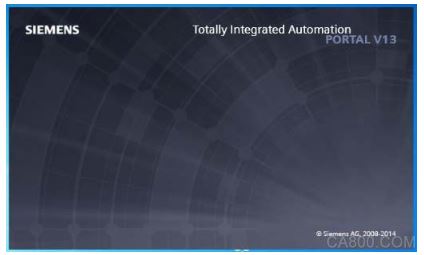
图一:启动西门子博途软件
二、创建新项目

图二:创建新项目
三、硬件组态

图三:硬件组态
四、添加 PLC 主机,示例中使用的是 S7-300 (6ES7 313-6CF03-0AB0):
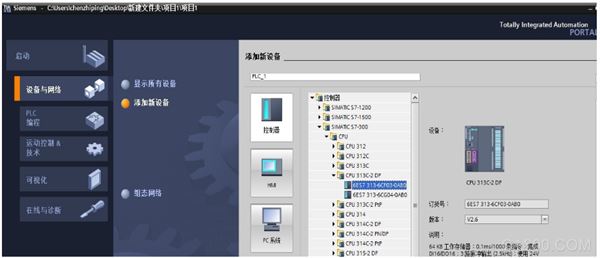
图四:添加 PLC 主机
五、设定 PLC 的 profibus 地址,如下图所示,选择 PLC-‘属性’-‘常规’-‘DP 接 口[X2]’
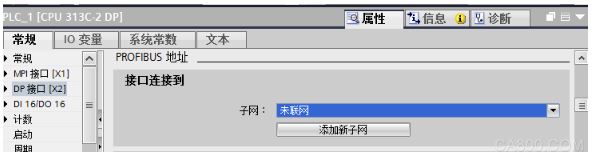
图(1)
添加新子网,添加后如下图所示

图(2)
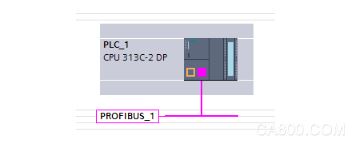
图(3)
图五:PLC 的 profibus 设定(1)、(2)、(3)
六、如果没有安装过 MCA102 的 GSD 文件,则需点击‘选项’-‘安装设备描述文件’, 操作如图六所示。若已安装则直接进入第七步。
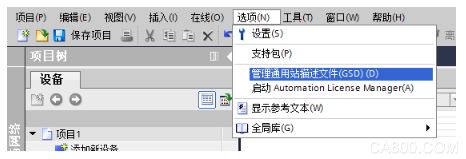
图六:安装 GSD 文件
七、:配置丹佛斯变频器(进入‘网络视图’-打开右侧‘硬件目录’-选择‘其他现场 设备’-‘PROFIBUS DP’-‘驱动器’-‘DANFOSS DRIVESA/S’-‘DANFOSS’-‘FC300’-‘FC300’-‘FC300’),将其如图七所示拖动。
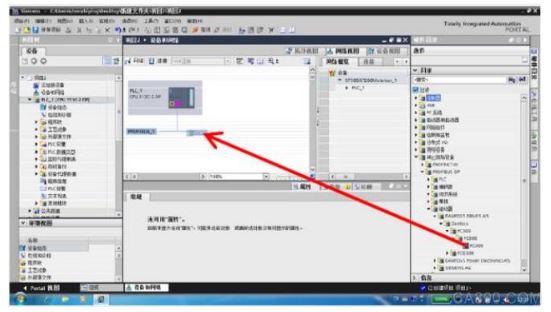
图七:丹佛斯变频器硬件配置
八、丹佛斯变频器分配主站,选择主站,如图八所示。
将变频器 FC300 拖动到 PROFIBUS_1 连接线处后,PLC 和变频器连接在一起,FC300 显 示为未分配。
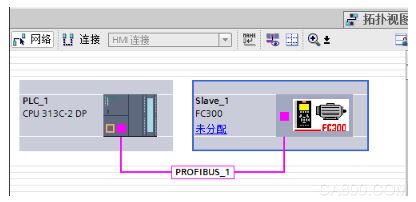
图(1)
单击“未分配”,出现下图所示选项选择主站,选择主站 PLC_1.DP 接口_1。
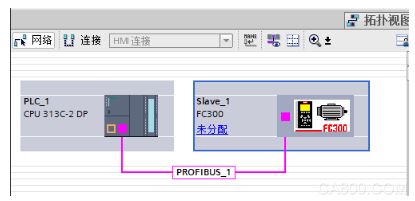
图(2)
选择主站后显示如下,未分配显示为 PLC_1。
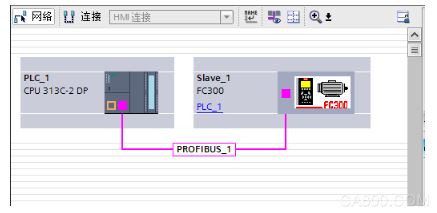
图(3)
图八:分配主站(1)(2)(3)
九、在变频器中插入 PPO 模块,如图九所示。 双击变频器(下图蓝色方框区域),进入变频器远程控制状态。
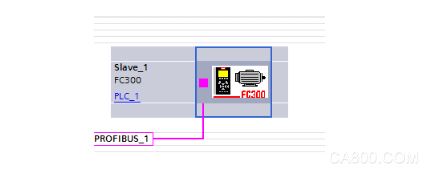
选择合适的 PPO 模块,将其拖动到插槽一的位置。例如下图选择 PPO Type3 Module consistent PCD,左键选择拖动到插槽一位置释放。
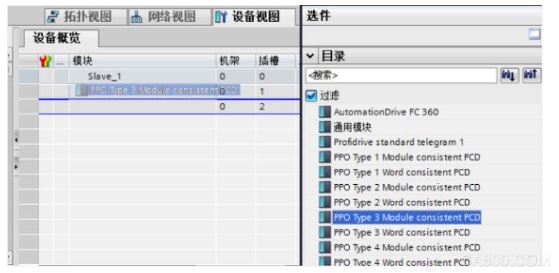
模块加入前
PPO 模块插入插槽一后,变频器将会自动分配地址。

模块加入后 图九:变频器插入 PPO 模块
十、保存项目-编译,如图十所示。
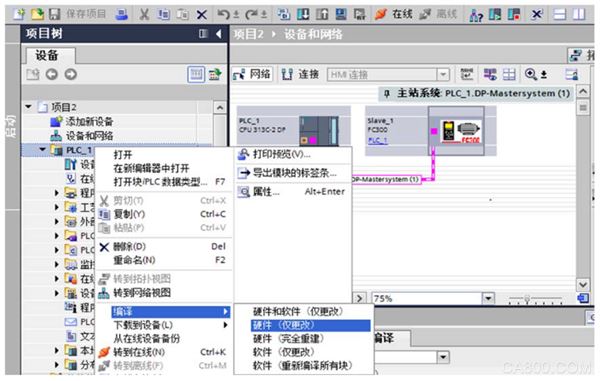
图十:保存项目-编译
十一、下载到设备,如图十一所示。

图十一:下载
十二、下载完成,结束,如图十二所示。

图十二:完成
十三、调试:TIA 软件提供在线调试功能,可以现场操作变频器,检查配置和接线是否 正确。在在线模式下,在监控表中添加‘%PIW256(STW)’、‘%PIW258(MAV)’、‘%PQW256(CTW)’、‘%PQW258(MRV)’。
这时写入 PCD1 控制字(示例中地址为%PQW 256) = 16#047C(“047C”控制字含 义为“运行”,“043C”控制字含义为“停止”);写入PCD2 总线参考值(示例中地址为%PQW 258)= 16#4000(含义为100%),然后按“修改值(I)”按钮,数据就能传送至变频器,如 果此时变频器在Auto-on 模式,控制端子12 与27 短接,变频器就能正常运行,而且输出 频率为25Hz,状态字(示例中为%PIW256),实际运行值(示例中为%PIW258)的值也会改变。
